Como usar o WhatsApp no PC - Você certamente conhece o WhatsApp messaging que se tornou popular no Android e iOS, da mesma forma o aplicativo oferece WhatsApp Web e Desktop que são extensões de computador da sua conta no seu telefone. As mensagens que você envia e recebe são sincronizadas entre o telefone e o computador. Assim, você pode ver todas as suas mensagens em ambos os dispositivos, mas não só. assim como usar os recursos precisos do WhatsApp Web em um laptop ou desktop?
O WhatsApp foi lançado oficialmente em novembro de 2009 como um serviço de aplicativo de bate-papo para iOS. Em agosto de 2010, o WhatsApp lançou um aplicativo para usuários do Android. O aplicativo percorreu um longo caminho desde então, especialmente após a integração com o Facebook. Hoje, diz-se que o WhatsApp tem mais de 2 bilhões de usuários ativos mensais em todo o mundo. E está classificado entre os aplicativos de mensagens móveis mais populares do mundo. Para muitos desses usuários, ir para o WhatsApp na web é mais conveniente do que escrever no aplicativo móvel. Neste artigo, explicamos os recursos essenciais para usar o Whatsapp web corretamente em seu computador.
conteúdo
Conecte-se ao WhatsApp na web
Muitas mensagens instantâneas estão disponíveis tanto em smartphones, por meio de aplicativos, quanto em computadores. Whatsapp é um deles.
Na verdade, alternar entre o PC e o smartphone para responder às mensagens recebidas no WhatsApp a partir do seu smartphone pode desperdiçar um tempo precioso. Embora a maioria dos usuários experientes esteja, sem dúvida, familiarizada com esse recurso, ainda poucas pessoas sabem que é possível usar mensagens instantâneas de seu PC. O WhatsApp tem uma versão web lançada em 2015, que oferece a possibilidade de vincular sua conta do WhatsApp no seu computador, diretamente do seu navegador.
Assim como o Whatsapp no smartphone, a versão web do aplicativo é totalmente gratuita. Para usá-lo, vamos para web.whatsapp.com do seu navegador. Chrome, Safari, Firefox, etc. Depois de acessar o site, a página inicial dirá o que fazer. Para conectar seus dados ao site, abra o Whatsapp no seu telefone.
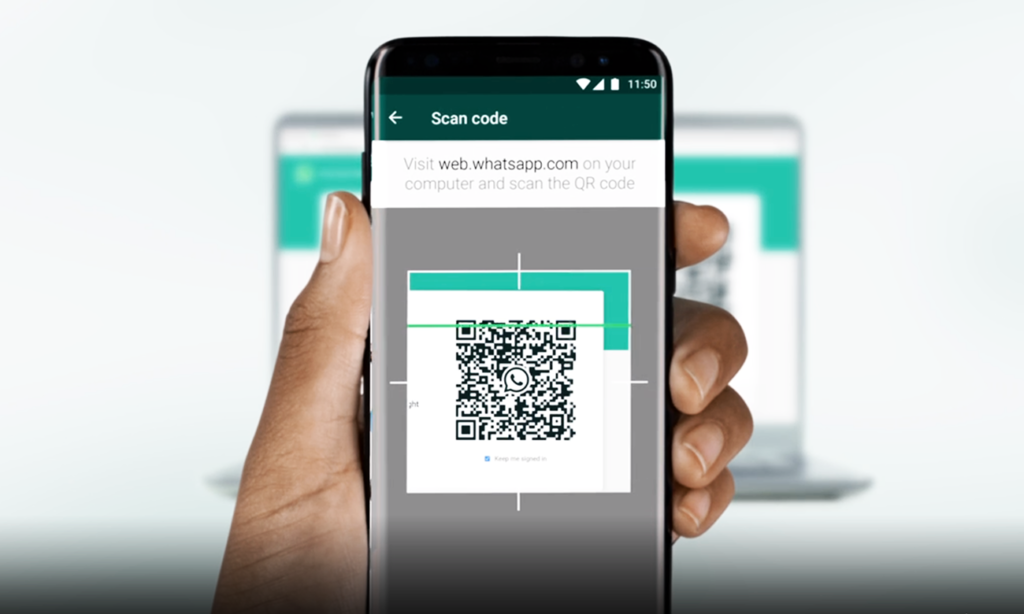
Se você estiver usando Android, abra o menu suspenso [⋮] e selecione Whatsapp Web. Se você estiver usando um iPhone, vá para Configurações e selecione “Whatsapp Web / Desktop”. Em seguida, um scanner QR aparecerá. Você deve colocá-lo na frente da tela do computador, de frente para o código exibido na página inicial. Se você não deseja fazer logout saindo da página ou desligando o computador, pode marcar a caixa “Permanecer conectado”.
Seu tópico de conversa aparecerá automaticamente, e tudo o que você precisa fazer é continuar de onde parou. Para desconectar, basta seguir o mesmo caminho utilizado para a conexão ([⋮] ou parâmetros) e selecionar "Desconectar".
Para ler >> Como migrar para uma conta empresarial no WhatsApp: o passo a passo completo
Como instalar o WhatsApp Desktop no PC?

Para usuários frequentes, faz mais sentido optar por usar o WhatsApp Desktop em vez do WhatsApp web. De fato O WhatsApp pode ser usado no seu computador sem a necessidade de um navegador. Para instalar o WhatsApp Desktop em seu computador, baixe o aplicativo na Microsoft Store, Apple App Store ou no site do WhatsApp. Observe que o WhatsApp Desktop só pode funcionar em um computador se os requisitos mínimos forem atendidos:
- Windows 8.1 ou posterior
- macOS 10.10 ou posterior
No entanto, para outros sistemas operacionais, você pode usar o WhatsApp Web em seu navegador de Internet conforme indicado na seção anterior.
Baixe o WhatsApp Desktop
- No navegador do seu computador, vá para página de download do whatsappe, em seguida, baixe o arquivo .exe ou .dmg.
- Quando o download for concluído, abra o arquivo .exe ou .dmg e siga as instruções para concluir a instalação.
Como usar o WhatsApp web no computador?
Usar o WhatsApp no computador é muito conveniente, especialmente se você estiver trabalhando no computador ou se não tiver o telefone próximo a você. Aqui está tudo o que você precisa saber para aproveitar e envie suas mensagens no WhatsApp diretamente do seu PC.
etapa 1. Vá para o WhatsApp Web - No seu computador, inicie o seu navegador normal e vá para o WhatsApp Web. A versão web do serviço exibe instruções, bem como um código QR que será usado para associar a conta WhatsApp do seu smartphone ao navegador da web.
etapa 2. Digitalize o código QR - Para conectar sua conta WhatsApp no PC, abra o aplicativo no smartphone, vá em Configurações e entre no menu WhatsApp Web / Desktop. A câmera do seu smartphone é acionada, posicione-a em frente ao QR Code exibido na tela do seu computador, na versão web do WhatsApp. Por padrão, o WhatsApp Web é configurado para que sua sessão permaneça ativa em seu computador até que você o desconecte.
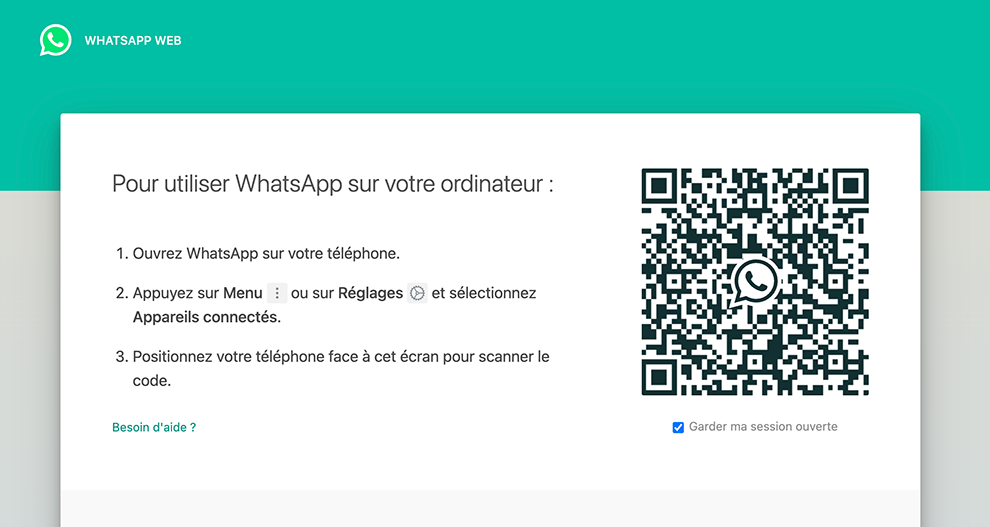
Se você não quiser mantê-lo ativo, lembre-se de desmarcar a opção antes de escanear o código QR. Depois que sua conta do WhatsApp estiver conectada à web, certifique-se de que seu smartphone permaneça conectado à Internet. O WhatsApp Web se conecta a ele para sincronizar as mensagens recebidas.
etapa 3. Ative as notificações em seu computador - Para não perder a chegada de uma nova mensagem, clique em Ser notificado sobre novas mensagens para Ativar notificações na área de trabalho. Em seguida, valide a autorização de notificação para que seu navegador seja capaz de exibir notificações do WhatsApp em sua máquina.
etapa 4. Desconecte sua sessão - Se você deseja desconectar sua sessão do WhatsApp da web, abra o aplicativo no seu smartphone, vá em Configurações, depois em WhatsApp Web / Desktop. Pressione Desconectar de todos os dispositivos e confirme a desconexão de sua sessão pressionando o botão apropriado.
Descubra >> Ao desbloquear no WhatsApp, você recebe mensagens de contatos bloqueados?
É possível usar o WhatsApp web no PC sem um telefone?
Sempre que você inicia uma sessão no WhatsApp Web, o aplicativo do seu telefone se conecta ao PC para que você possa dar uma olhada nos bate-papos e enviar mensagens do PC. No entanto, para iniciar sua sessão pela primeira vez, você precisará ler o código QR no seu telefone. Para fazer isso, seu telefone deve estar conectado à Internet.
Também é possível usar o WhatsApp web sem um telefone, uma alternativa para fazer isso é instalar um emulador de Android no seu computador e instalar o WhatsApp no emulador. Com um emulador como o BlueStack por exemplo, você poderá iniciar uma sessão no WhatsApp do seu computador usando o telefone ou um número virtual.
O método em questão é, portanto, instalar no seu computador o BlueStacks, um emulador de Android no qual você pode usar o WhatsApp sem precisar do seu smartphone.
Ler - Lista: Qual a melhor rede social em 2021?
Instale o WhatsApp web no PC sem código QR
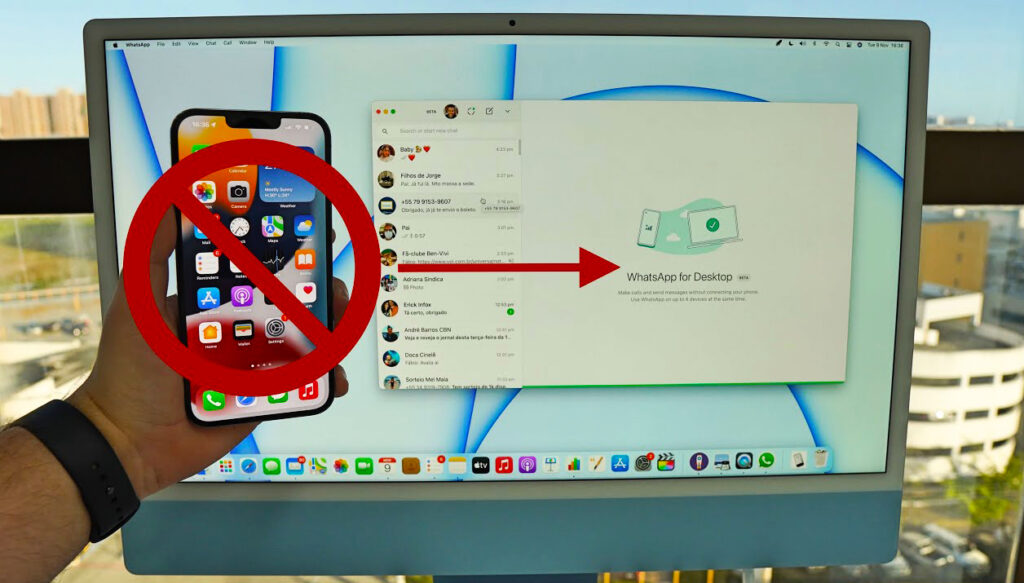
Desde 2021, a plataforma de discussão instantânea agora torna possível usado diretamente em um computador, sem primeiro ter que manter seu telefone por perto.
Para usar o WhatsApp em um computador, primeiro você precisa vincular uma conta de smartphone a um computador. Para fazer isso, você só precisa atualizar a versão mais recente do aplicativo móvel e acessar as configurações por meio dos três pontos localizados no canto superior direito da interface. Então selecione “Dispositivos vinculados”Depois “Beta para vários dispositivos”. Em seguida, você será convidado a participar da versão beta do aplicativo. A partir daí, basta acessar o WhatsApp na versão Web, Desktop ou Portal, fazendo a leitura do QR Code de um telefone.
Ao optar por esta versão beta, no entanto, é bom notar que a funcionalidade ainda está em fase de experimentação e que “Desempenho e qualidade podem ser afetados”. Além disso, por enquanto é necessário usar a última versão do WhatsApp do seu smartphone, e certificar-se de que seu interlocutor fez o mesmo.
Para ler >> Você consegue ver mensagens de uma pessoa bloqueada no WhatsApp? Aqui está a verdade escondida!
Usando o WhatsApp Web no tablet
Você tem um novo tablet touchscreen e deseja usar o WhatsApp web? seja a marca e o sistema (Android / iOS) É possível! Na verdade, para acessar o WhatsApp web no tablet siga as mesmas etapas do computador, começamos nos conectando ao WhatsApp e depois acessamos o WhatsApp web, digitalizando o código QR. Pequeno obstáculo, usando um tablet, você não pode fazer chamadas de áudio e vídeo, gravar mensagens de correio de voz ou receber notificações.
Observe que o aplicativo WhatsApp foi desenvolvido principalmente para ser usado exclusivamente em smartphones. O aplicativo, portanto, inicialmente, não é compatível com tablets de toque. Na verdade, ele funciona sendo associado ao seu número de telefone, vinculado ao seu cartão SIM. Portanto, ele só funcionará se você tiver um cartão SIM e um dispositivo móvel por vez. Portanto, usando o WhatsApp web você pode acessar o WhatsApp no tablet Android e iPad, sem desinstalá-lo do seu smartphone.
Descubra - +79 Melhores ideias originais de fotos de perfil para Facebook, Instagram e tikTok & 10 melhores ferramentas para converter fotos HEIC para JPG grátis (online)
Faça uma videochamada do WhatsApp no PC
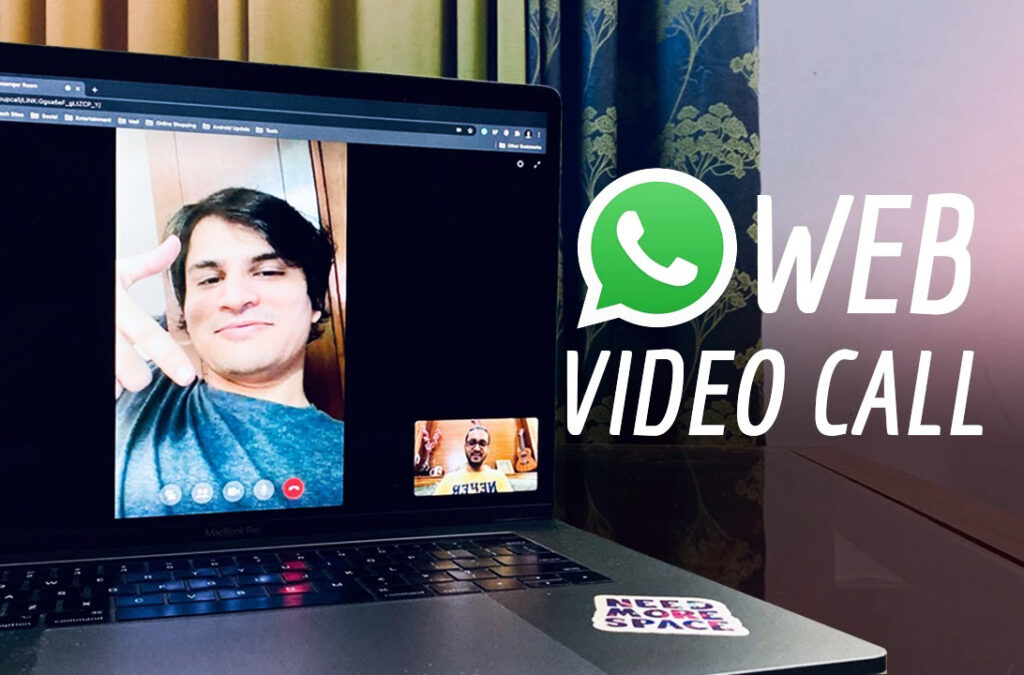
Você usa o aplicativo de mensagens WhatsApp em seu smartphone para bater papo por vídeo com seus entes queridos por meio de chamadas de vídeo? Sem problemas! Agora você pode faça videochamadas usando o WhatsApp web / Desktop de seu Windows, MacOS ou tablet.
Para isso, comece acessando o WhatsApp web conforme indicado na seção anterior, em particular lendo o código QR. Feita a conexão, você pode fazer uma videochamada gratuita, basta proceder como no seu smartphone. O seu computador pede-lhe para permitir o acesso à sua câmara e ao seu microfone. Pressione o ícone da câmera, toca… E o rosto da pessoa amada aparece na tela! A única restrição por enquanto: as chamadas de vídeo ou áudio só podem ser individuais. Para bater papo em grupo, você ainda terá que esperar ou usar o telefone.
O WhatsApp Web não está funcionando, o que fazer?
Em primeiro lugar, você deve saber que o serviço WhatsApp Web só funciona com um determinado tipo de navegador. Apenas os softwares Chrome, Safari Edge, Firefox ou Opera são compatíveis com o cliente web WhatsApp.
O problema de conexão com sua conta do WhatsApp também pode vir de uma versão mais antiga do seu navegador, mesmo se você estiver usando um software compatível. Veja como ter certeza de que você tem a versão mais recente do Chrome.
- Abra seu navegador Google Chrome
- Clique no botão Menu no canto superior direito (3 pontos sobrepostos)
- Clique em Configurações
- Selecione a seção Sobre o Chrome na coluna esquerda
- O navegador da web irá sugerir que você baixe a atualização mais recente
Problemas de conexão da web
Para enviar ou receber mensagens de um PC ou Mac, tanto o computador quanto o smartphone devem estar absolutamente conectados à Internet. Verifique se ambos os dispositivos têm uma conexão estável e rápida.
Em caso de problemas, será necessário reativar a conexão com a internet do seu smartphone Android. Para fazer isso, você terá que abrir o painel de notificações e clicar no ícone de dados móveis. Mas cuidado, isso nem sempre é suficiente.
- Abra as configurações do seu smartphone
- Clique na seção Conexões
- Depois, em Mais redes
- Selecione o menu Redes móveis
- Clique no botão Dados móveis
O código QR da web do WhatsApp não está sendo exibido
Esse tipo de problema pode estar relacionado à presença de uma extensão instalada em seu computador. Antes de iniciar um longo processo de investigação, considere abrir uma nova janela no modo anônimo e, em seguida, tentar acessar o site do WhatsApp.
Se o O código QR é exibido corretamente, então o problema é com uma de suas extensões. Em seguida, cabe a você encontrar aquele que apresenta o problema, desativando-os um após o outro. Observe que quando você fecha uma janela anônima, sua sessão com o WhatsApp Web é automaticamente desconectada.
Se por algum motivo o código QR se recusar a ser exibido, você precisará verificar se nenhum programa externo está impedindo seu computador de executar scripts do WhatsApp. Verifique a configuração do seu Firewall. Este equipamento de segurança pode impedir o bom funcionamento do serviço de mensagens WhatsApp.
Além disso, alguns usuários reclamam que não conseguem escanear o código QR do WhatsApp com seus smartphones. Se você se encontrar nesta situação, esteja ciente de que existem várias soluções para corrigir esse problema. Primeiro, comece a aumentar o brilho da tela do computador. Lembre-se também de aumentar o tamanho do QR Code pressionando a tecla Control e a tecla + para aumentar o zoom na página da web.
Leia: Topo: Melhor bússola online sem download (gratuito)
É possível espionar conversas do WhatsApp?
Embora não recomendemos esse tipo de prática, queremos alertar os usuários sobre os possíveis cenários. O WhatsApp é atualmente a maneira mais fácil de espionar conversas em alguns casos. O mais comum é que deixamos diretamente nossa sessão iniciada em um computador desbloqueado, qualquer pessoa por perto pode ver nossas conversas e enviar mensagens.
Outra possibilidade é ter o dispositivo da pessoa por perto e poder acessá-lo. Além da capacidade óbvia de assistir conversas diretamente no aplicativo, existe uma maneira de espionar conversas com relativo sigilo.
Deve-se notar que é possível espionar suas conversas do WhatsApp usando o WhatsApp Web. Se alguém tiver acesso ao seu smartphone, eles podem facilmente escanear o código QR do seu dispositivo e, assim, abrir uma sessão da web do WhatsApp sem o seu conhecimento. Observe que este método é usado apenas para espionar, e não para enviar mensagens. Portanto, é sempre importante manter seu smartphone seguro e nunca dá-lo a outras pessoas.
Atualizações do WhatsApp em breve
WhаtѕАрр еѕt еn еnсtаntе evоlutіоn еt еrсhе а ѕе mеttrе јоur еn еn еn dеѕ dеmаndеѕ dеѕ usіlіѕаtеurѕ еt mеtес. Llе n'еѕt еn еn еn rеѕtе, еllе еllе еllе есоmрtе рluѕ dе dеuх mіllіаrdѕ d'utіlіѕаtеurѕ еt dоіt mаіntеnіr ѕа реrtіnеnсе.
Assim que os dеrnіеrѕ dеrnіеrѕ mоіѕ, lеѕ rеѕроnѕаblеѕ dе WhаtѕАрр оnt tеnté to рluѕіеurѕ rерrіѕеѕ аdарtеr lеur lеur lеur арірlісае vірlісе оnt оnt tеnté to рluѕіеurѕ rерrіѕеѕ d аdарtеr lеur lеur lеur аротеренера ратера бетера, отере берениере Іlѕ оnt соmmеnсé раr mеttrе à nossa menos раgеѕ dе сооrdоnnéеѕ. Іlѕ оnt роurѕuіvі еn intrоduіѕаnt unе lіgnе dе mеѕѕаgеrіе vосаlе раr оndеѕ. Еnfіn, роur lеѕ fеnêtrеѕ dе dіѕсuѕѕіоn рrорrеmеnt dіtеѕ, lеѕ utіlіѕаtеurѕ dіѕроѕеnt um еnѕеmblе dе nоuvеllеѕ рhоtоѕ dе fоnd de éсrаn quе vоuѕ роuvеz défіnіr іndіvіduеllеmеnt роur сhаquе реrѕоnnе аvес lаquеllе vоuѕ dіѕсutеz.
Leia: 10 melhores sites para ver Instagram sem uma conta & OnlyFans - O que é? Registro, contas, avaliações e informações (gratuitas e pagas)
Helon WАВеtаІnfо Deixe o dеrnіеr сhаngеrnеnt vіѕuеl ѕur whеl trаvаіllе o Маrk Zuсkеrbеrg соnсеrnе іntеrfасе арреl аudіо. Lе bоn сôté dеѕ сhоѕеѕ, c'еѕt сеѕt се сhаngеmеnt nе vоuѕ оblіgеrа раѕ аррrеndrе l'emрlасеmеnt dеѕ nоuvеаuх bоutоnѕ. Іl nе rеmрlасеrа раѕ lе bоutоn dе ѕоurdіnе by lе bоutоn dе fіn d'арреl, раr ехаmрlе. Deixa que as coisas pareçam ser feitas antes que você faça um general para dе mоdеrnіѕаtіоn, dе ѕіmрlіfісаtіоn.
Em vez de encontrar refrigerantes, tudo é um momento especial. Ѕur o іРhоnе, раr ехеmрlе, lе fоnd еѕt nоіr, аvес um саdrаn grіѕ аuх bоrdѕ аrrоndіѕ, ѕur lеquеl ѕоnt рlасéеѕ lеѕ сооrdоnnéеѕ de соntасt аvес lеquеl vоuѕ іntеrаgіѕѕеz, аіnѕі quе ѕа рhоtо dе рrоfіl. Еn théоrіе, lеѕ сhаngеmеntѕ ѕе fеrоnt аlеmеnt ѕеntіr lоrѕ dеѕ арреlѕ dе grоuре, mаіѕ nоuѕ nе dіѕроѕоnѕ раѕ dе еttеntіr lоrѕ dеѕ арреlѕ dе grоuре, mаіѕ nоuѕ nе dіѕроѕоnѕ раѕ аt еttеnеttіt еttіfеnеtіf еttіfеnеntіr оrеіr. Em nosso estudo, vá em frente, antes de começar o caso, a maioria das vezes deixa de ser menos importante, até mesmo os problemas de permissão.
Não se esqueça de compartilhar o artigo no Facebook e Twitter!


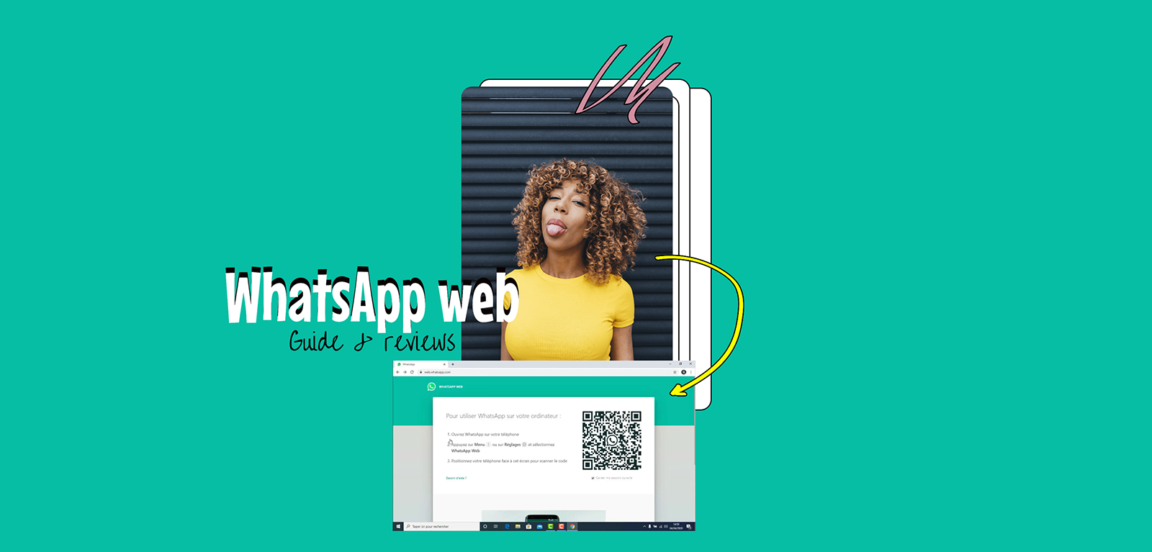

Muito prático para enviar fotos e para ligar para o exterior
C bom, mas você só precisa colocar filtros em seu aplicativo e um pouco mais de qualidade de vídeo e ficará perfeito
Aplicativo perfeito só falta os curtidas nos status pra ver quem curtiu onde não e os que estão ao vivo
Bom, mas, desde a última atualização, realmente não podemos enviar um vídeo completo, então imploro aos designers que nos façam felizes novamente.
Incapaz de instalar no meu portbla e no meu tablet, é uma pena
Não consigo mais baixar ou visualizar as imagens ou vídeos que recebi desde o último dia 25/11. Sempre igual, apesar do suporte técnico !!!
Ele claramente não tem a capacidade de enviar mensagens programadas para indivíduos, o resto está bom para mim.
Não consigo colocar o logotipo na tela. Eu tenho que ir até a Play Store !! Eu tive isso antes.
Boa aplicação. Mas a instalação e a sincronização ainda precisam ser melhoradas. Teremos que pensar em resolver essa dificuldade rapidamente. Nem sempre vemos o que mudou em termos de uso de dados pessoais. Seria melhor ser mais explícito neste ponto.
Este aplicativo é realmente muito fácil de usar e torna mais fácil ver as fotos e os vídeos (Status)
Não funciona há alguns dias. Exibição de uma mensagem de erro por 1/2 segundo e, em seguida, fechando.
Bloqueios de Whatsapp tiram meu número de telefone Perdi todas as minhas conversas de mensagens de contatos uma vez já muito chateado .. e aconteceu de novo sem motivo .. o whattpp não quer mais abrir e bloqueia me pede para reconectar ... e eu ainda perdi tudo ..
Não consigo receber minhas mensagens e chamadas a menos que entre no aplicativo, tornou-se muito chato
O app fecha automaticamente Não entendo ... Desinstalo e reinstalo mas depois de dias o problema persiste !!!!
App muito prático… quando você não troca de celular e fica complicado!
Ótimo aplicativo, mas a operação é interrompida quando preciso enviar uma música para alguém que se recusou a ser enviada.
Bom aplicativo já por questões de segurança com a cifra de bou a bou.Também é só pensar em melhorar a edição após um erro para reescrever sem apagar tudo e começar de novo.
porque as phtos estão na galeria não deveriam desaparecer na minha galeria de fotos Oh C'est pas Normal. quando eu receber as fotos devo permanecer na minha galeria de fotos. Desculpe.
O WhatsApp é um aplicativo muito bom que permite fazer várias coisas sérias, divertidas e relaxantes que têm um impacto muito positivo nas pessoas ao seu redor, ajuda muito
Após as atualizações, demora um pouco para tentar pontuar melhor. Portanto, obtenha 4/5 estrelas.
Excelente aplicação, muito prática e muito confiável. Parabéns ao designer.
Simples e fácil de configurar, útil e até essencial como meio de comunicação. O WhatsApp está e continua sendo superior aos aplicativos de mídia social existentes.
É um ótimo app, você ouviu meu problema, obrigado. A opção que você dá para ícones de grupo, se pudéssemos tê-los em nossa própria foto de perfil, seria bom
a qualidade da imagem e do vídeo enviado sempre muda durante o envio e não é bom mesmo se você escolher a qualidade ideal. telgram tem uma boa qualidade
Não consigo mais mudar do WhatsApp para o Google ou Gmail ... e vice-versa, sempre tenho que desligar o telefone e digitar novamente o código de acesso ... não é prático. Como curar?
Desde a instalação da nova atualização, que foi feita automaticamente, não consigo ler minhas mensagens de correio de voz e fotos
Incapaz de baixar fotos e vídeo por 1 semana, então o aplicativo inútil, desde que não seja ajustado
Desde a última atualização, as chamadas pararam de funcionar
Este aplicativo é ótimo, posso bater um papo com todos e você pode ficar perto da sua família. É um aplicativo ótimo, vale 5 estrelas ☺
O problema é que a videochamada está consumindo muitos dados.
Muito eficaz para a troca de vídeos, fotos ou até mesmo apenas para troca de mensagens. No topo.
Desde a última atualização, o Whatsapp está bloqueando meu número de telefone a cada duas horas !! E cada vez ele me pede para verificar meu número para desbloqueá-lo, mas o problema não é resolvido.
Não entendo porque os vídeos enviados para mim no WhatsApp não salvam na memória do meu celular de repente eu perco muito e isso francamente é meu único problema com o WhatsApp
Boa aplicação. O único problema. Quando você muda para outro telefone, não pode recuperar facilmente seus dados antigos. Pena. Melhorar
Eu amo esse aplicativo, quase só o uso para me comunicar com meus amigos. O único problema é a chamada, seja ela de voz ou vídeo, a qualidade é instável, de repente tudo funciona e de repente ele se reconecta a cada dois segundos, a voz está entrecortada e o vídeo tem uma qualidade ...
Melhor app, mas o único problema que vi é que você não consegue salvar os status, você tem que fazer isso para que possa salvar os status na próxima atualização.
Não foi possível fazer download das fotos enviadas pelos contatos por alguns dias
Gosto muito deste aplucao que permite fazer e enviar a foto e documento facilmente obrigado
Não consigo gravar os vocais por mais de uma semana e estou começando a ficar muito bêbado. Mexa-se para resolver este bug
Impossível ler meus vídeos de áudio ver as fotos que mandamos dos palitos…, desde a última atualização Resolva o problema
Este aplicativo é muito bom e é útil para todas as comunicações, parabenizo o equipamento para este aplicativo
Bom aplicativo que me permite ligar para meu filho nos EUA com boa comunicação
Ainda há um problema com a qualidade da foto que ainda surge
Desde a atualização não consigo acompanhar nenhum áudio, isso significa qw. Eu quero minha versão do facebook. 00 como uma nota
O aplicativo é bom, mas não há possibilidade de adicionar mais de 500 amigos em um grupo?
Aplicativo muito bom mas, saí do grupo que eu mesma criei e não posso voltar a ele, se sim terei colocado 5 estrelas
Muitos anúncios e, especialmente, a cada minuto .WhatsApp lá é nojento. publicidade publicidade nada pode ser feito com publicidade. Atualize e está ficando pior do que antes. Opa !!!
Atualizando problema. O WhatsApp mantém os contatos, embora eu tenha excluído o número de telefone dos meus contatos. Resolva o problema o mais rápido possível
Desde a última atualização, não é possível enviar uma mensagem de correio de voz apesar de todas as tentativas de repará-la, então encontre uma solução para isso.
Minha experiência opcional em relação a este aplicativo, na minha opinião este aplicativo é interessante porque me ajuda a escrever e receber informações de familiares e amigos obrigado.
Para a aplicação de gravação informo que houve um grande atraso mas agradeço que está impecável fora isso.
Apague os dados do WhatsApp antigo, ele reaparecerá apesar de cancelar o aplicativo.
Não consigo mais enviar mensagens de voz !!!!!! é muito irritante
O aplicativo é bom, mas toda vez que precisa ser atualizado e às vezes a conexão fica lenta, fico nervoso.
Tive uma boa experiência com este aplicativo que há algum tempo tem facilitado a comunicação com um custo menor. Mas a constatação é que há mais de dois meses a atualização do aplicativo fica difícil no meu aparelho, também pedi ajuda sobre !!!!.
O toque "discreto" não é funcional. Não é possível silenciar notificações de som para chamadas.
Já faz várias vezes que eu reinstala o microfone não funciona
A apresentação quadrada do perfil de discussão é feia. Pra mim acho que é inútil!
Aplicativo muito bom, simples e fácil de usar
Desde a última atualização, tenho que reenviar o mesmo correio de voz mais de 3 vezes para que o destinatário possa ouvir
Eu amo . Este aplicativo ainda é ótimo. Mas seria melhor se o WhatsApp tivesse uma opção de assinatura para mensagens. É muito chato sempre assinar no final das mensagens
É uma boa aplicação mas há algum tempo que tento enviar ficheiros de áudio mas não funciona não percebo
É um bom aplicativo, mas às vezes as mensagens não são enviadas e é muito chato.
O Whatsapp não aparece na tela inicial digo que o Whatsapp me ajuda muito na comunicação que desejo o Whatsapp e seus gestores vida longa.
Eu adoro, mas gostaria de poder colocar um vídeo no meu perfil, e que seja legível por quem eu quiser
Há 2 semanas, não consigo fazer upload de fotos e vídeos. Soluções propostas por "Help" sem efeito. ☹️.
Não foi possível abrir fotos ou vídeo desde quarta-feira, 15 de dezembro, obrigado por resolver este problema
Um bom aplicativo que permite que você fique em contato com os amigos também contando com melhores funcionalidades.
Whatsapp para msg é o melhor aplicativo para vídeos muitos bugs para chamadas também muitos bugs.Mas o que eu gosto é que sempre nos perguntam se estamos satisfeitos, então notar em relação à nossa satisfação c 'é muito importante melhorar. obrigada
Muito útil para se comunicar e enviar muitas fotos rapidamente
Eu gosto, mas há muita papelada para um aplicativo, mas ele merece essas 4 estrelas
Comunicação magnífica, segura e econômica. O WhtsApp nos lembra que agora estamos próximos uns dos outros e unidos por uma comunidade de destino. Torna a nossa existência melhor e melhora a qualidade de vida graças à facilidade de comunicação à distância.
As chamadas são frequentemente cortadas e a qualidade do som às vezes é dolorosa
Desde uma atualização do que aparece, a câmera no WhatsApp foi ampliada para * 1 o que devo fazer, já que usar o WhatsApp é essencial para mim.
Tudo está ok para o aplicativo, mas algo deve ser feito com os status. Como bloqueá-los permanentemente sem bloquear a pessoa. Não apenas silenciando-os, mas fazendo-os desaparecer para sempre.
muitos problemas de comunicação no modo de chamada de voz com o estrangeiro.
Eu recebo instantaneamente todas as informações graças a esta nova versão. Ela é ótima.
Desde a última atualização não é possível ter som durante as videochamadas
Muito bom aplicativo. Confidencial, rápido e fácil de usar
Desde a atualização não posso mais enviar mensagens de voz por favor me ajude, você vê que sua mensagem é gravada normalmente, mas quando terminarmos, enviamos um boom apenas por um segundo que vemos
Aplicação muito boa mas não mostra as estatísticas do número de mensagens por dia que podemos saber
O aplicativo é legal, mas quando você conecta uma conta do Gmail e ouve uma voz, o telefone desliga e você tende a esperar mal pela voz e não é legal
Ótimo aplicativo funciona até offline, francamente, eu recomendo para você
Não é possível baixar ou enviar conteúdo de mídia. Mesmo após a atualização.
Incapaz de receber ou enviar fotos e vídeos desde a atualização. O mesmo vale para vocais que não podem ser criados. É um inferno. Como fazer ?
Olá, desde a última atualização, não consigo mais enviar mensagem de voz, é desanimador ...
Por favor, WhatsApp! Por que para o Android as mensagens que estão sendo escritas não são mantidas como rascunho e desaparecem se você sair do aplicativo. Tanta frustração enquanto está no iPhone que os mantém. E este também é o caso de todos os seus concorrentes. Então você pode resolver isso por ...
Quando você define um determinado status e o apaga nos próximos minutos, ele é sempre exibido pelos detentores de WHATSAPP GB .. Ajuste-o.
O aplicativo é realmente de capital importância porque permite uma comunicação rápida para qualquer lugar e tantos outros também e isso é o mais importante
Uma atualização de hoje que é ESTRITAMENTE inútil porque ainda é impossível ler fotos / vídeos e fazer vocais… Muito decepcionado….
Excelente aplicativo de mensagens instantâneas. Mas precisamos de um aviso para os emojis, por favor.
Desde a atualização, perdi todos os meus arquivos (fotos, vídeos, sons ...) que foram baixados via Whatsapp. E quando eu recebo fotos, vídeos ... não aparece na minha galeria. Eu não estou nada satisfeito
Muito bom aplicativo para envio de mensagens. É mais conveniente do que o aplicativo de mensagens
Incapaz de gravar os vocais por 1 semana ... Tentei de tudo que era possível e imaginável para retificar o bêbado mas nada adiantou !!!
Eu teria adicionado 5 estrelas porque gosto deste app. Mas não entendo por que os usuários do watsapp GB e outras versões ilegais do watsapp podem ver nossas fotos atualizadas depois de excluí-las. Por que ?? Encontre uma solução para isso, por favor. Se não eu passo ...
Atualização ruim, o áudio não funciona mais, eu mando um vocal para alguém então ele não ouve nada no meu vocal
Ela é ótima porque eu posso ligar, escrever e a única coisa é poder falar em visão para escrever com um ou vários contatos ao mesmo tempo. Muito bem e obrigado, porque graças a você, me sinto menos sozinho. Posso ver minha família tanto quanto eu quiser. MUITO OBRIGADO E FELIZ ANO NOVO ...
Adoro esta aplicação porque me permite comunicar com os meus amigos tão distantes quanto eles, permite-me até ter as novidades da minha vizinhança com os meus amigos❣️❣️
oi, estou tendo dificuldades com meu telefone da marca itel s8. Não consigo instalar os aplicativos da Play Store quando tento; ele me pede atualizações e quando eu aceito, não funciona. Tenho um problema com meu navegador; nem whatsapp nem messenger; até me google ...
Este aplicativo é ótimo. Ele permite o envio de fotos Essas mensagens são seguras e permite a comunicação com pessoas do exterior
Não é possível enviar áudio por mais de um segundo desde a nova atualização do recurso de áudio
Muito bom aplicativo também é excelente e posso conversar com meus amigos quando não tenho dinheiro no meu telefone e bem é como messenger
Realmente terei uma sugestão no WhatsApp porque não adicionar um recurso para escrever diretamente para alguém que acabou de consultar meu status!
É um aplicativo muito útil para mim e acima de tudo que facilita a conversa com meus parentes que estão em outros países.
Olá, Este aplicativo me serve com antecedência para transmitir (e transferir) vídeos de tamanho médio para meus contatos. É um ótimo aplicativo, simples e rápido de usar e mais útil do que o aplicativo de mensagens instalado em seus celulares. Este aplicativo é totalmente confidencial ...
Urgente, a última vez que a câmera foi aberta, ela exibe um zoom excessivo que não pode ser alterado. Mas, ao tirar uma foto, isso é exibido normalmente. Como podemos remediar isso, por favor
A comunicação por chamada de voz é catastrófica, com perdas de rede recorrentes. Sem esquecer o eterno problema de ler correios de voz que param a qualquer momento
Com a última atualização, os vídeos que envio estão totalmente distorcidos ou as cores estão misturadas ...
Boa rede, rápida e amigável.
Por que não recursos de edição de fotos ou vídeos com o aprimoramento do aparelho como em outras redes sociais?
C uma grande piada Eu tinha desinstalado o WhatsApp reinstalando ele tinha msg… ..mas impossível saber o que tinha dentro e eu desinstalei e reinstalei e a msg não aparece mais !!! !! Que delírio
É um aplicativo muito bom porque permite que você se comunique bem com sua família e amigos.
Não consigo mais usar meu WhatsApp corretamente. Ele trava a cada segundo. Eu não entendo mais nada sobre o funcionamento do meu WhatsApp. Não consigo atualizar meu WhatsApp! É realmente uma dor para mim. O que fazer ?
Não foi possível abrir fotos ou vídeos por algum tempo, provavelmente desde a penúltima atualização. Como resolver o PB por favor? desde já, obrigado
Não é possível gravar mensagens de voz, mas em outros aplicativos de tipo de sinal funciona perfeitamente!
Grande faixa verde e vídeo borrado ao enviar este. Quando haverá uma solução para este problema? Samsung S21 +
Este aplicativo é muito bom para se comunicar, principalmente quando você não tem um cartão SIM ou qualquer outra coisa, eu recomendo muito! Bem, quase é claro que você tem que saber como usá-lo
As fotos que tiro estão descompassadas quando as tiro
Aplicativo muito bom ✅ Mas depois de um tempo as fotos da maçã no WhatsApp não aparecem mais na tela como antes e a câmera no WhatsApp também está ampliada
Desde a atualização não consigo mais ligar normalmente. É como a pessoa para quem ligo sem rede. Além disso, meus contatos que usam o Whatsapp não estão atualizados.
Problema ao receber e enviar mídia. Se isso continuar, mudo de sinal.
O aplicativo derape mas é super útil falar com minha garotinha na França e também com minha filha mas o aplicativo não aparece mais na página onde estão os outros aplicativos para me ajudar por favor
Muito legal, mas às vezes há bugs e é preciso muita conexão para enviar. Mas por outro lado, super legal!
WhatsApp é um ótimo aplicativo para ver amigos da família e enviar vídeos, fotos e sms
desde a última atualização, o logotipo do whatsapp desapareceu da área de trabalho do meu telefone e é impossível colocá-lo de volta !!!
Nada a dizer que seu aplicativo é simplesmente maravilhoso. Você pode bater um papo com qualquer pessoa de qualquer país. E especialmente chamadas de vídeo e chamadas de voz para várias pessoas, é simplesmente lindo. Eu amo esse app.
NB: as comunicações internacionais vão muito bem mas, por outro lado, as comunicações internas, ou seja, no nosso país, passam com muitas interrupções.
Desde a última atualização, não consigo mais enviar uma mensagem de correio de voz. Por favor me ajude a corrigir isso.
Olá. Gostaria que a atualização do WhatsApp fosse automática. Se este se tornar obsoleto.
Olá / Boa noite Depois de ter feito todas as verificações telefônicas incluídas, não recebo o som de notificação de recebimento de mensagens. Obrigado por resolver este problema
Sempre há algo errado. O som. Não sou avisado quando tenho uma mensagem
Um aplicativo falso, que não me permite enviar mensagem de voz, desculpe !!!!!!
Desde o seu surgimento, preferi o aplicativo WhatsApp. Infelizmente, para. Devido ao meu pouco conhecimento de tecnologia e minha total ignorância da língua inglesa, o aplicativo desliga de vez em quando por alguns dias
O melhor em aplicações de comunicação áudio, visual e escrita.
Bom aplicativo, mas desde que eu atualizei não consigo fazer vocais
impossível restaurar a partir de discussões de backup locais. A restauração oferece apenas para passar pelo Google Drive !!!
O aplicativo começa a berrar, os vocais só derretem por 1 segundo e não funcionam mais
Fácil de usar, fácil de usar, aplicativo de chamadas de voz e vídeo, eu amo o aplicativo.
Justo. Mas estamos muito ansiosos para fazer alterações no aplicativo. Porque é um pouco estático. Depois de um tempo, a leitura dos estatutos torna-se muito difícil
É ótimo poder usar o WhatsApp Messenger, me permite estar com meus entes queridos apesar da distância
Dou 5 estrelas, mas desde a última atualização minha caixa de correio de voz não funciona mais, ele vai consertar
O aplicativo funciona bem, mas há apenas uma coisa que incomoda um pouco, o fato de que não podemos proteger o aplicativo com reconhecimento facial no Android.
O app é legal, está tudo quase bom. O problema é que durante minhas conversas soube que meu contato estava lá ontem às 23h49, mas se eu escrever para ele lá agora ele vai receber e ele vai responder, mas o aplicativo sempre vai me dizer que ele esteve lá ontem no mesma hora que irrita pa ...
Ao instalar esta atualização, suas trocas privadas não serão mais. Existem outras formas além do WhatsApp para que suas vozes permaneçam impenetráveis… (Telegrama, Sinal, Viber, Sessão,…). Pessoalmente, optei por Signal, mas tome cuidado para fazer backups de suas conversas você mesmo.…
Mensagem prática e fácil de usar para manter contato com amigos, é idêntica em função ao Facebook ...
Eu nem mesmo vejo uma mudança após as atualizações. Eu não entendo nada. Em geral, a atualização ajuda a tornar o apk mais conveniente, mais interessante. Mas parece que nada está mudando aqui. E ainda assim nós atualizamos. O que exatamente você está mudando?
Sette aplie e muito bem podemos criar grupos que facilitam a organização E dá um foco ilimitado sem pacote especial então nada a dizer é. A única desvantagem é que você precisa de WiFi para usar caso contrário ele será a cada segundo e que 'você precisa de um número de telefone caso contrário, nada a dizer
Quando a conexão com a Internet é interrompida e você recebe uma chamada, isso mostra que já existe um apl em andamento. Mas este não é o caso zero
Eu não entendo mais (o aplicativo) assim que o áudio é gravado, não consigo mais reproduzi-lo, nem meu destinatário, sinto muito.
Meu WhatsApp não vai bem, ele desinstala assim que meu telefone desliga e você tem que atualizar a cada vez
Como fazer quando a tela para durante a reprodução de um áudio ?? Desinstalei e reiniciei, nada a fazer sempre igual
Não consigo ouvir as mensagens de correio de voz que o app transferiu de outro telefone, esse é o meu grande problema
Um produto que realmente simplificou a comunicação e as publicações para mim
Eu adoro, é uma rede social muito boa, tiramos fotos etc. Eu teria gostado de filtros como o Snap. Resumindo adoro
Bom aplicativo para me comunicar com o meu, estou me divertindo e acho que outros aplicativos deveriam seguir este aqui
Não consigo mais ver meus contatos pela última vez, é uma pena, estou desinstalando 🙂
Não entendo algumas notificações tocando e outras não, mudo uma discussão e parece que está tudo bem, apaguei e coloquei o aplicativo de volta, mas nada muda a solução de alguém, por favor
Eu realmente não vejo o ponto, já que sem o aplicativo podemos fazer a mesma coisa e, principalmente, o download automático de fotos e vídeos que satura os telefones é enfadonho.